Pada Artikel kali ini saya akan membahas mengenai cara agar file-file penting yang berada dikomputer dan flashdisk anda aman.
Saat ini Flash Disk sudah banyak sekali digunakan oleh orang-orang untuk menyimpan data-data hasil pengolahan dikomputer. jika komputer anda mempunyai banyak sekali data penting dan anda paling malas jika orang lain bisa dengan sembarangan mengcopy file atau data-data penting dengan flashdisk, langkah yang tepat untuk mengatasi hal tersebut adalah mengunci folder atau drive.
Sebenarnya ada beberapa aplikasi atau software yang bisa dipergunakan untuk mengunci drive tersebut. Namun kali ini yang anda lakukan adalah menguncinya tanpa menggunakan software atau istilahnya adalah tweak registry yang ada dikomputer.
Untuk mengunci folder dan drive USB tanpa menggunakan software, langkah-langkahnya yaitu:
Saat ini Flash Disk sudah banyak sekali digunakan oleh orang-orang untuk menyimpan data-data hasil pengolahan dikomputer. jika komputer anda mempunyai banyak sekali data penting dan anda paling malas jika orang lain bisa dengan sembarangan mengcopy file atau data-data penting dengan flashdisk, langkah yang tepat untuk mengatasi hal tersebut adalah mengunci folder atau drive.
Sebenarnya ada beberapa aplikasi atau software yang bisa dipergunakan untuk mengunci drive tersebut. Namun kali ini yang anda lakukan adalah menguncinya tanpa menggunakan software atau istilahnya adalah tweak registry yang ada dikomputer.
Untuk mengunci folder dan drive USB tanpa menggunakan software, langkah-langkahnya yaitu:
- Klik Menu Start dan pilih Run.
- Pada kotak dialog run ketikkan perintah regedit, kemudian klik ok. lihat gambar dibawah ini !!
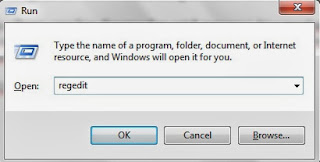 | |
| Kotak dialog Run |
- Setelah masuk kedalam jendela registry, cari alamat : HKEY_LOCAL_MACHINE\SYSTEM\Current ControlSet\Control\StorageDevicePolicies.
- Jika folder StorageDevicePolicies belum ada didalam registry, anda bisa membuatnya dengan cara klik folder Control kemudian klik kanan dan pilih New > Key dan selanjutnya ketik StorageDevicePolicies.
- Buat DWORD Value, caranya klik folder StorageDevicePolicies kemudian klik kanan > New > DWORD Value dan beri nama WriteProtect. Kemudian klik dua kali pada WriteProtect dan beri nilai 1 pada value data. lihat gambar dibawah ini !!
 |
| Kotak dialog edit DWORD Value |
- Kemudian restart komputer anda dan sekarang data-data anda yang ada dikomputer dan drive USB akan lebih aman dan tidak bisa dicopy dengan sembarangan.
- Jika ada pengguna komputer lain yang mau mengcopy akan keluar peringatan seperti gambar dibawah ini:

Peringatan can't copying file or folder - Untuk mengembalikan komputer kekondisi awal, ganti pada value data pada WriteProtect menjadi angka 0.
- Beberapa cara yang lain yaitu dengan menghidden atau super hidden pada folder/file yang ingin anda proteksi. Atau dengan cara membatasi hak akses pada folder/ file yang anda inginkan, caranya pada jendela file explorer klik Tools > Folder Options > Properties > View hilangkan tanda centang pada menu use simple file sharing (Recomended) kemudian klik OK. atau bisa juga dengan cara klik pada pada folder yang ingin anda proteksi dengan cara klik kanan, kemudian pilih Properties > Security > pada pilihan To change permissions klik edit, beri tanda centang dibawah menu Deny kemudian klik OK.
0 komentar:
Post a Comment